Existen múltiples soluciones al alcance del usuario para mejorar la conexión a Internet en casa. Desde cambiar la localización del router, hasta hacer uso de dispositivos tales como PLCs, repetidores, o routers en redes malladas, entre otras cosas. También hay otro factor que puede ser determinante para mejorar la velocidad y estabilidad de la conexión: estar en un canal WiFi con menor tráfico de red.
Cada frecuencia de las bandas WiFi se dividen a su vez en múltiples canales. La mayoría de routers modernos cambian de canal de forma automática cuando hay congestión e interferencias en la red, pero también es posible hacerlo de forma manual. En este sentido, los usuarios de Movistar con un router Smart WiFi pueden hacerlo de forma muy sencilla a través de sus dispositivos móviles. En este artículo te mostramos cómo hacerlo.
Una vía para solucionar la saturación en la red
La información que viaja a través de nuestra red WiFi lo hace por medio de los múltiples canales que se encuentran en las bandas de 2,4, 5 y 6 GHz. Si vivimos en una localización propensa a recibir interferencias de red, la velocidad de conexión de nuestro hogar se puede ver mermada.

Si un canal está saturado por múltiples conexiones (por ejemplo por las redes WiFi de los vecinos) o tiene interferencias de otros canales próximos, la conexión va a sufrir problemas de paquetes perdidos, una reducción de la velocidad, incrementos de la latencia y por tanto una peor calidad que en ocasiones puede hacer que incluso se produzcan micro-cortes o velocidades muy inferiores a las teóricamente alcanzables con nuestros equipos.
Cómo cambiar de canal desde la app Smart WiFi de Movistar
Cambiar de canal WiFi puede ser una buena alternativa si nos encontramos en este tipo de circunstancias, y si bien generalmente para hacerlo se suele recurrir a la página de configuración de nuestro router a la que es posible acceder desde cualquier navegador desde nuestra red local, hay compañías que facilitan el acceso a este ajuste. Movistar es una de ellas, y desde la app Smart WiFi para móviles, podemos optimizar nuestra red cambiando automáticamente de canal WiFi.
Para hacerlo, el requisito principal es disponer de un router Smart WiFi de la compañía y una tarifa de Internet contratada. Si cumplimos con ello, procedemos descargando su aplicación disponible tanto para iOS como Android.
Una vez descargada, debemos de iniciar sesión con nuestras credenciales de Movistar, es decir, DNI y contraseña. Estos datos son los mismos que utilizamos para iniciar sesión en la web de Mi Movistar para ver la información de consumo, dispositivos y demás.
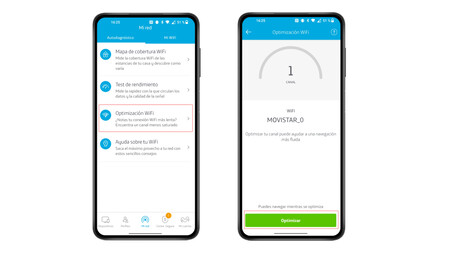
Tras haber iniciado sesión en la app, encontraremos un menú en el que aparecen todos los dispositivos que se encuentran conectados a nuestra red WiFi. Si tienes problemas de conexión y deseas cambiar el canal WiFi, lo único que tienes que hacer es ir a la opción de 'Mi red' de la barra inferior, y seleccionar 'Optimización WiFi'.
Una vez estemos en este menú, en la parte superior nos indican el canal en el que nos encontramos actualmente. Para cambiar de canal, basta con presionar la opción de 'Optimizar', y la app automáticamente buscará un canal desprovisto de interferencias y poco concurrido.
Este ajuste nos puede ayudar a mejorar la estabilidad y velocidad de nuestra red. Además, la app cuenta con un mapa de cobertura del que ya pudimos hablar recientemente, y que nos permite hacer pruebas en cada punto de la casa para conocer la calidad de la conexión.


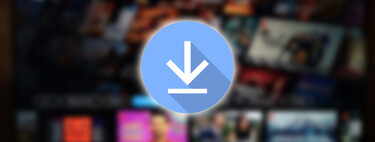



Ver 2 comentarios